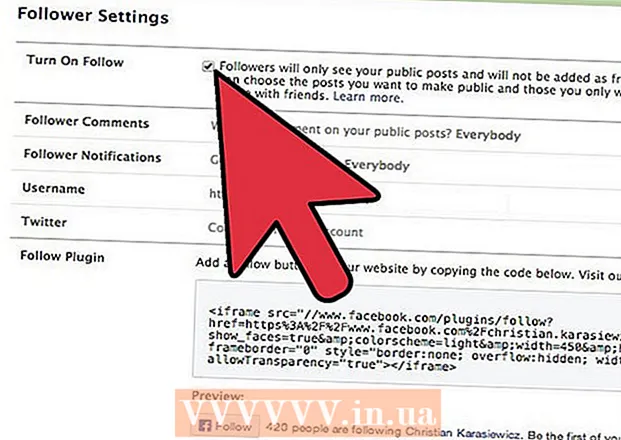Autor:
Monica Porter
Loomise Kuupäev:
20 Märts 2021
Värskenduse Kuupäev:
1 Juuli 2024
![[Pakkfaili mäng] Movement Batch 3.0 (Allalaadimise link)](https://i.ytimg.com/vi/3Sktoj_p0z0/hqdefault.jpg)
Sisu
Selles artiklis näitab wikiHow, kuidas põhilisi pakkfaile Windowsi arvutisse kirjutada ja salvestada. Pakettfail sisaldab DOS-käskude jada (Windowsi keel) ja see kirjutatakse sageli levinud toimingute, näiteks failiedastuste automatiseerimiseks. Pakkfailide loomiseks pole vaja ekstravagantset redaktorit: Windowsi tavaline Notepadi programm on enam kui piisav.
Sammud
1. osa 2-st: õppige pakkimisfailide põhitõdesid
, tüüp Märkmikja seejärel klõpsake rakenduse ikooni Märkmik Sinine on menüü ülaosas. reklaam
- Märkmikku kasutatakse sageli tekstifailide pakkfailideks teisendamiseks. Pakkfaili teksti saate aga peaaegu kuhu iganes kirjutada.

- ECHO - Kuva tekst ekraanil
- @ECHO OFF - Peida tavaliselt kuvatav tekst
- START - käivitage fail vaikerakendusega
- REM - Sisestage programmi kommentaaririda
- MKDIR / RMDIR - Looge ja eemaldage kaustu
- DEL - Kustuta fail (id)
- KOOPIA - Kopeeri fail (id)
- XCOPY - võimaldab failide kopeerimist lisavõimalustega
- FOR / IN / DO - See käsk võimaldab teil faili määrata
- Pealkiri- Redigeeri akna pealkirja.


- Need käsud kopeerivad faili "algsest" kataloogist kausta "backupfolder" (varukataloog). Ülaltoodud tee saate asendada soovitud kataloogi teega. Määrab, et kopeeritakse ainult värskendatud failid, määrab, et kõik loetletud kataloogi alamkataloogid kopeeritakse ja kõigi failide korral kuvatakse koos ülekirjutuse kinnitusega.


2. osa 2-st: salvestage pakkfail
Pakettfaili täielik tekstisisaldus. Kui olete uuesti importinud ja kontrollinud, saate jätkata selle salvestamist pakkfailina.
Klõpsake nuppu Fail. See nupp asub Notepadi akna vasakus ülanurgas. Ilmub rippmenüü.
Vajutage Salvesta kui ... (Salvesta nimega) menüüs Fail lihtsalt kukkus. Avaneb aken Salvesta nimega.
Sisestage laiendiga failinimi ".nahkhiir". Sisestage tekstiväljale "Faili nimi" nimi, mille soovite oma programmile anda, ja lõpetage see .nahkhiir.
- Näiteks saate luua programmi nimega "Varundamine" Backup.bat.

Klõpsake rippmenüüd "Salvesta tüübina". See kast asub akna Salvesta nimega allosas. Ilmub uus rippmenüü.
Klõpsake nuppu Kõik failid (Kõik failid) asuvad rippmenüüs. Tänu sellele saate faili salvestada mis tahes vormingus (antud juhul ".bat").

Valige faili salvestamise koht. Selleks klõpsake akna vasakul küljel asuvate kaustade hulgast valitud kausta (nt Töölaud - salvestage ekraanile).
Vajutage Salvesta (Salvesta). See valik asub akna Salvesta nimega paremas alanurgas. Aken suletakse.

Sulgege oma Notepadi fail. See fail salvestatakse pakitud failina teie valitud kausta.
Pakettfaili sisu muutmine. Võite paremklõpsata pakettfailil ja valida Muuda (Redigeeri) rippmenüüs igal ajal. Pakettfail avaneb Notepadi dokumendina ja nüüd saate seda vastavalt soovile redigeerida ja faili salvestada, vajutades Ctrl+S.
- Järgmist pakettfaili käivitamist näete muudatust kohe.
Nõuanne
- Peate jutumärkidega avama kausta või faili, mille nimi sisaldab tühikuid (näiteks käivitage "C: Documents and Settings ").
- Pakettfaili muutmiseks saab kasutada kolmanda osapoole redaktorit, näiteks Notepad ++. Üldiselt pole see aga lihtsate pakkfailide jaoks vajalik.
- Mõne käsu (näiteks ipconfig) käitamiseks on vaja administraatoriõigusi. Kui kasutate administraatori kontot, saate failil paremklõpsata ja seejärel valida käsu "Käivita administraatorina".
Hoiatus
- Sõltuvalt kasutatavast käsust võib pakkfail olla potentsiaalselt ohtlik. Veenduge, et teie kasutatavad koodid ei teeks soovimatuid toiminguid (näiteks failide kustutamine ega teie arvuti kahjustamine).